Все способы:
Описанные ниже методы через какое-то время могут перестать работать, поскольку разработчики любят экспериментировать со внешним видом элементов серверов, а также могут изменить отображение владельца сервера. Даже сейчас один из способов работает только время от времени, скорее всего, провоцируя появление бага, меняющего отображение главного на сервере. Поэтому если первые методы не принесут результата, единственным вариантом решения задачи станет передача прав на сервер, поскольку так сменяется владелец.
Вариант 1: Программа на компьютере или веб-версия
В большинстве случаев управление сервером в Discord осуществляется через программу на компьютере или веб-версию мессенджера, которая тоже открыта на ПК, но уже через браузер. Для таких случаев предусмотрены три разных метода того, как убрать корону владельца сервера. По очереди каждый из них будет рассмотрен в следующих инструкциях. Начните с первого и переходите к последующим, если с первого раза не удастся достичь желаемого результата.
Способ 1: Добавление новой роли администратора
В некоторых случаях убрать корону владельца помогает простое добавление новой роли администратора даже без назначения на нее активных участников. С чем это связано — неизвестно. Скорее всего, появляется какой-то баг отображения или ранее в исходном коде была прописана возможность разделить права управления сервером на несколько участников как раз благодаря такой роли. Попробовать метод точно стоит, поскольку не всегда подойдут другие решения.
- Сначала разверните меню сервера, нажав по его названию. Из списка пунктов выберите «Настройки сервера».
- На панели слева выберите раздел «Роли», затем кликните по кнопке «Создание роли».
- Укажите для нее любое удобное название, после чего переходите к следующему шагу.
- Если кто-то будет назначен на эту роль, еще можно поменять цвет отображения, но это не критично в нашем случае.
- Перейдите на вкладку «Права доступа», прокрутите список привилегий в самый низ и активируйте «Администратор».
- Если не уверены, что это вам поможет, можете вручную включить все остальные права, хотя они и так должны быть включены в привилегии администратора.
- Обязательно нажмите «Сохранить изменения», чтобы новая роль была создана и работала на вашем сервере.
- Перейдите к списку участников и проверьте, пропала ли корона владельца сервера.
- Если нет, попробуйте кликнуть по своему профилю правой кнопкой мыши, навести курсор на «Роли» и присвоить себе только что созданную роль с правами администратора, отметив ее галочкой.
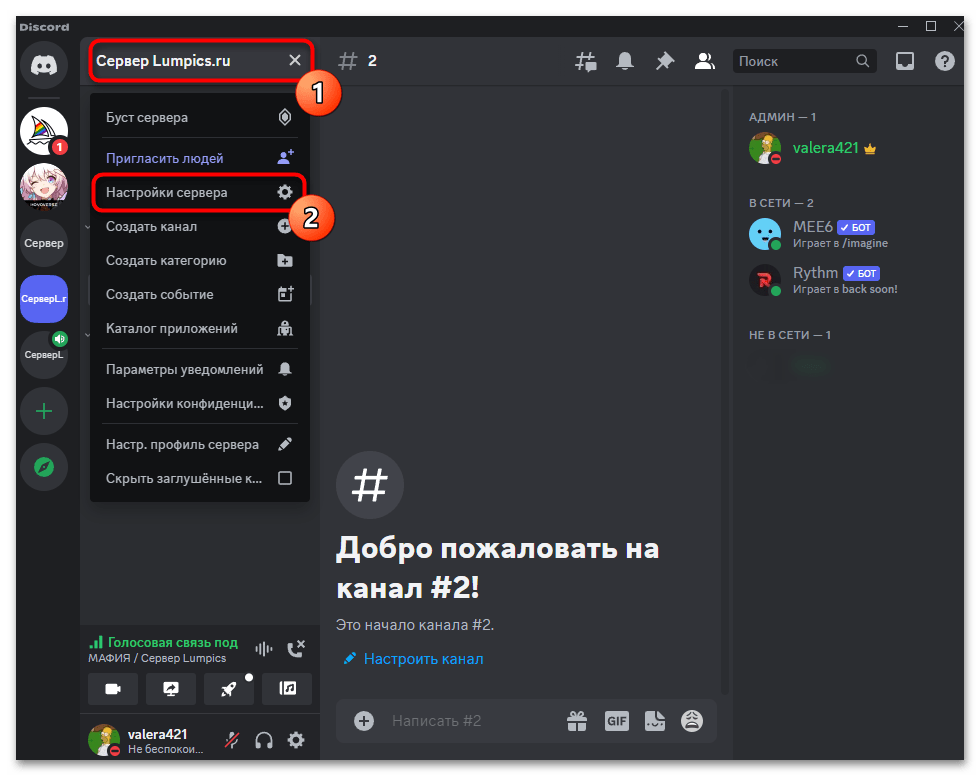
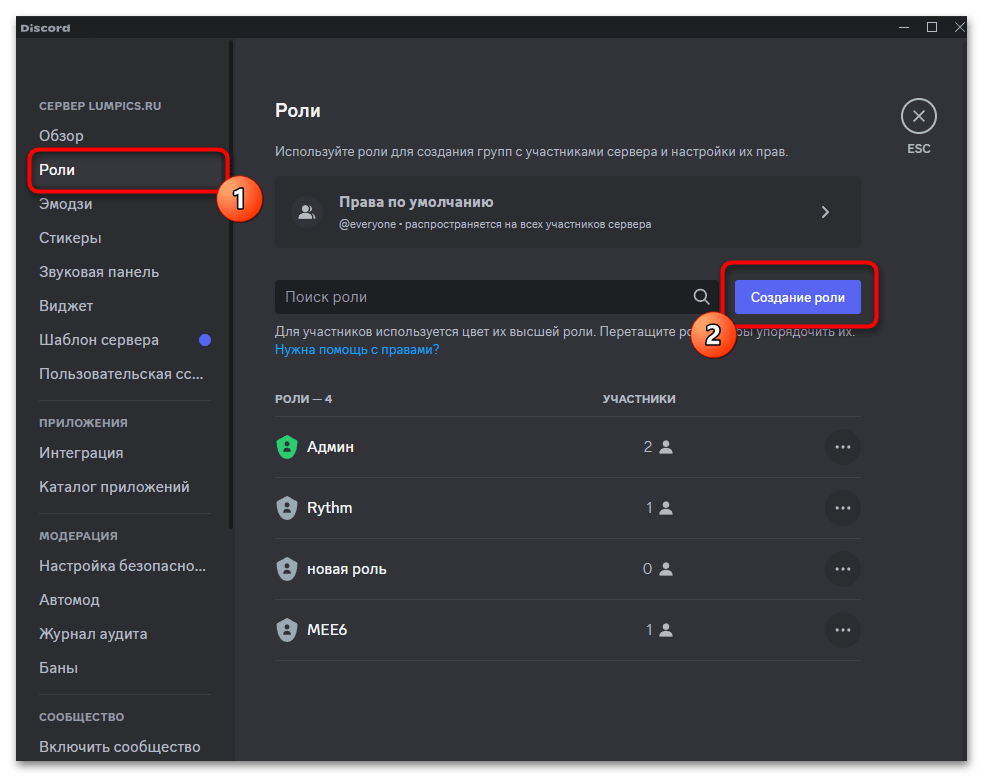
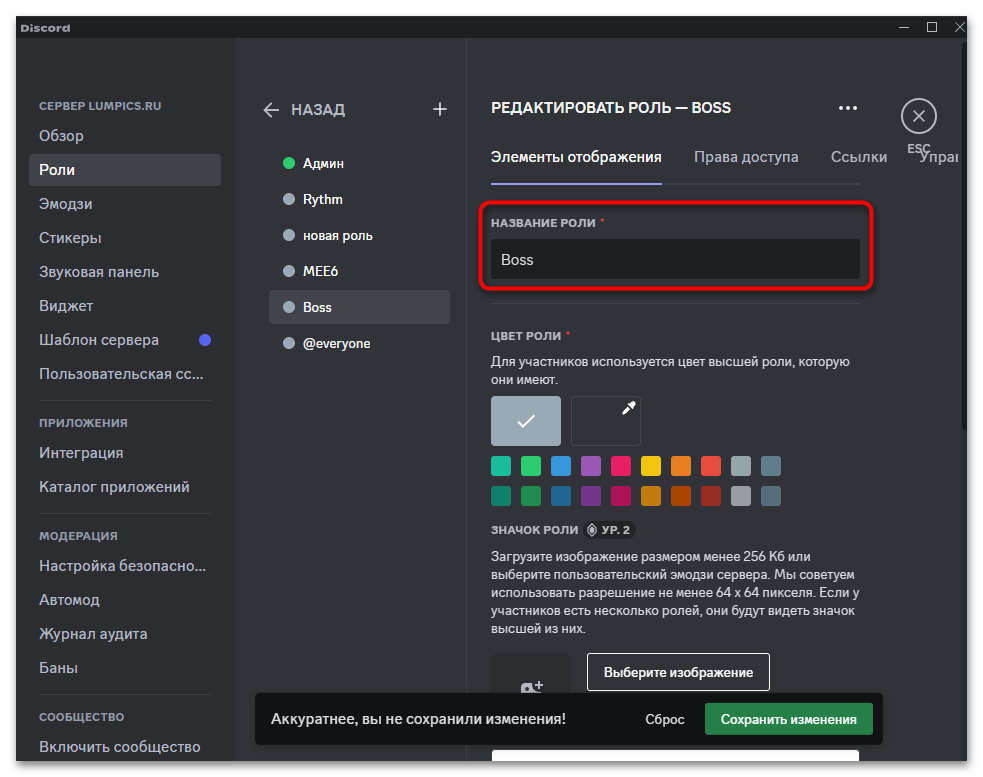
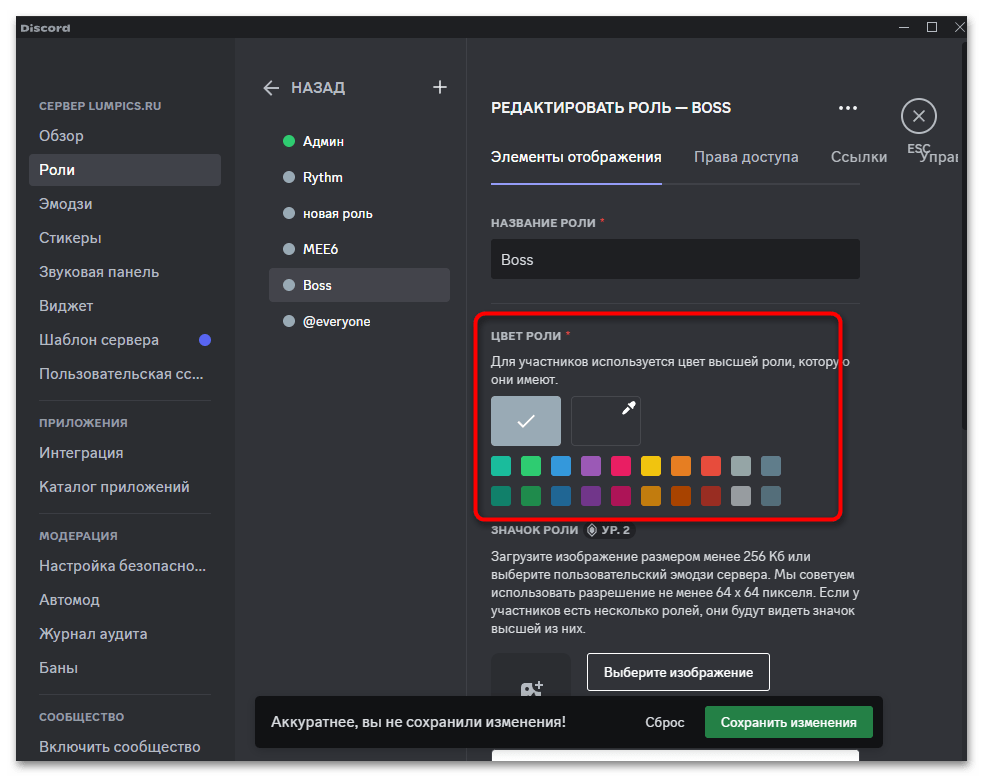
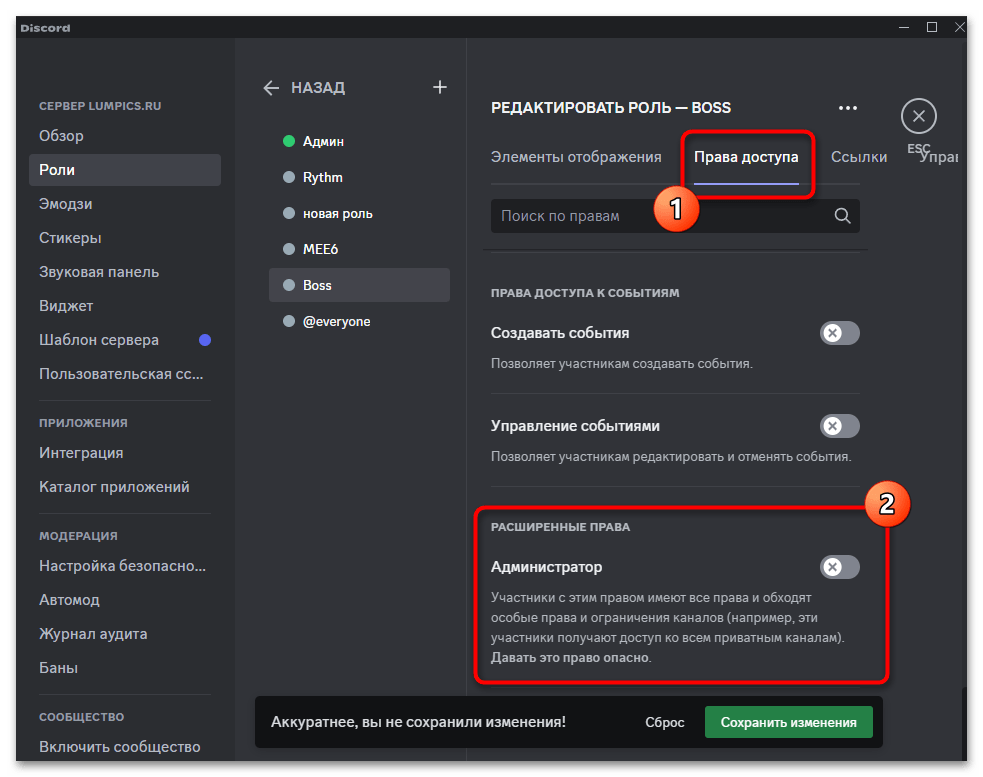
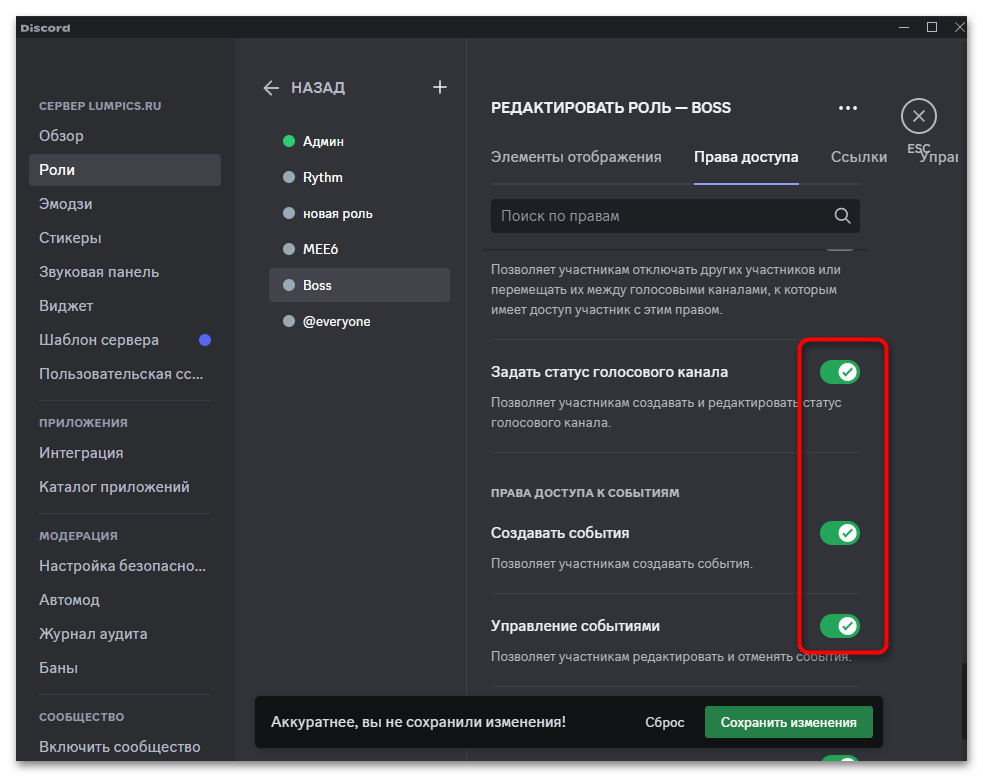
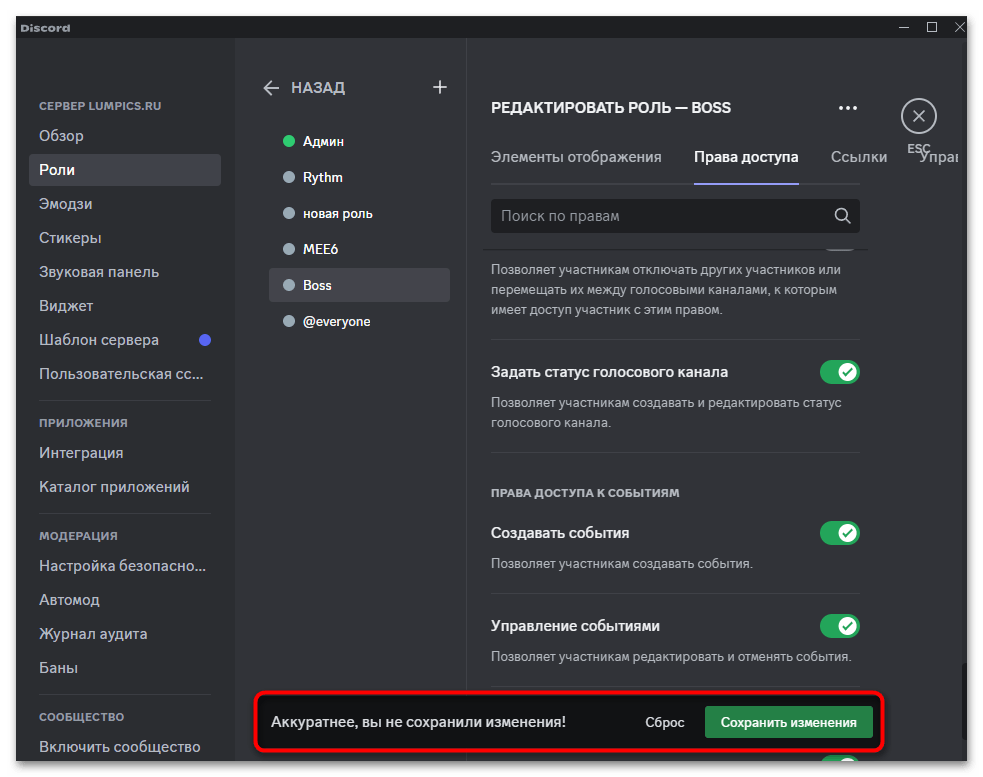
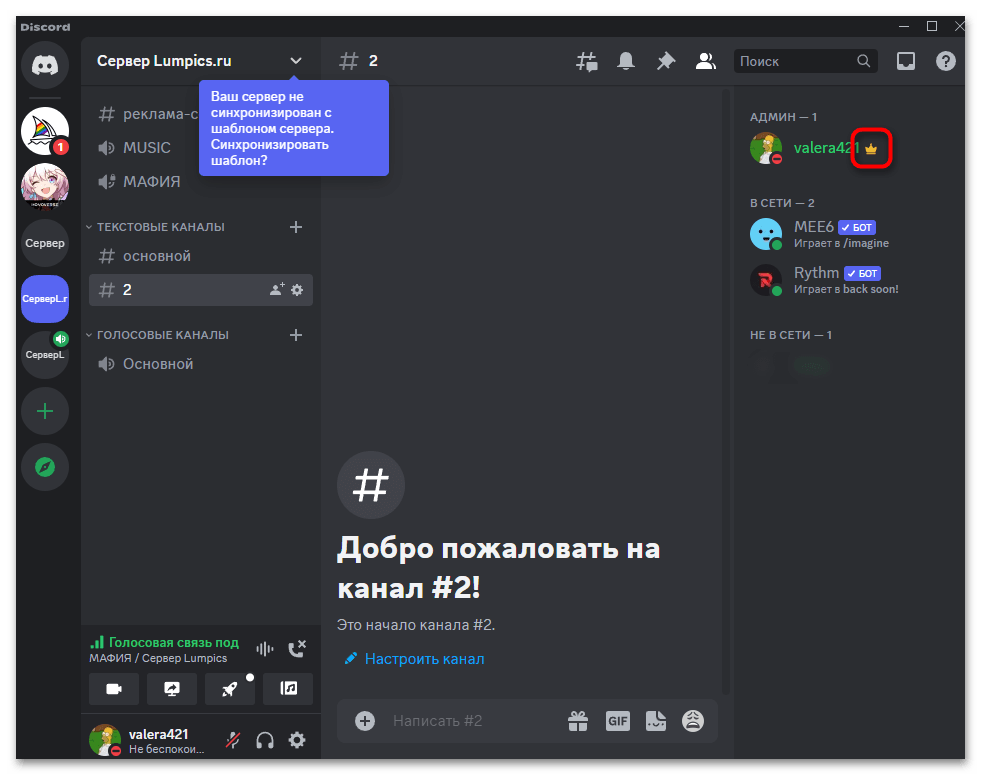
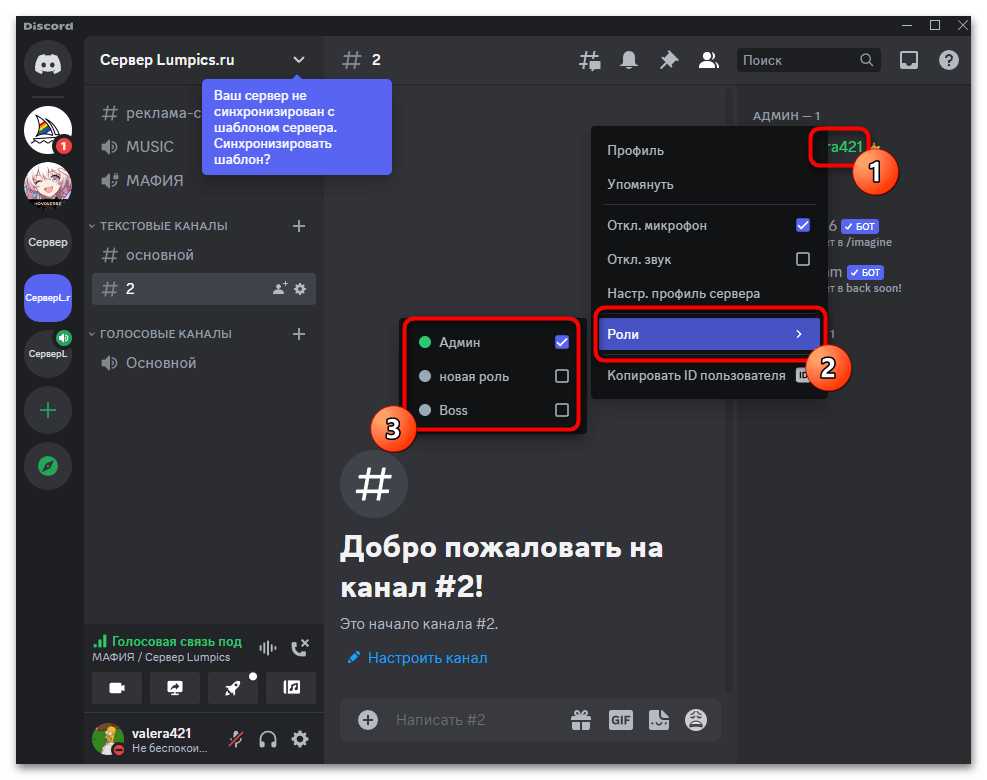
Способ 2: Добавление значка роли (только буст 2 уровня)
При наличии у сервера буста второго уровня появляется новая возможность кастомизации — значки для ролей. Они загружаются отдельно, могут быть совершенно любыми и будут отображаться рядом с ником человека, которому присвоена эта роль. Соответственно, главной загвоздкой выполнения этого способа остается покупка буста, если он не был подарен другими участниками. Делайте это только в том случае, если действительно и так собираетесь приобретать буст для других целей.
- Откройте список ролей и выберите ранее созданного администратора. Учитывайте, что роль уже должна быть присвоена вам так, как это было показано выше, поскольку далее будем заменять значок короны на пользовательский.
- На вкладке «Элементы изображения» нажмите кнопку «Выбрать изображение». Значок для роли необходимо найти заранее и сделать так, чтобы его размер не был меньше 64 на 64 пикселя.
- Если буст еще не оформлен, появится уведомление о том, как открыть персонализацию. Прочитайте эту информацию и решите, готовы ли вы самостоятельно дать буст серверу, чтобы открыть возможность изменить значок роли.
- После его загрузки вы будете видеть пример того, как отображается значок. Соответственно, он должен заменить вашу корону после внесения всех изменений.
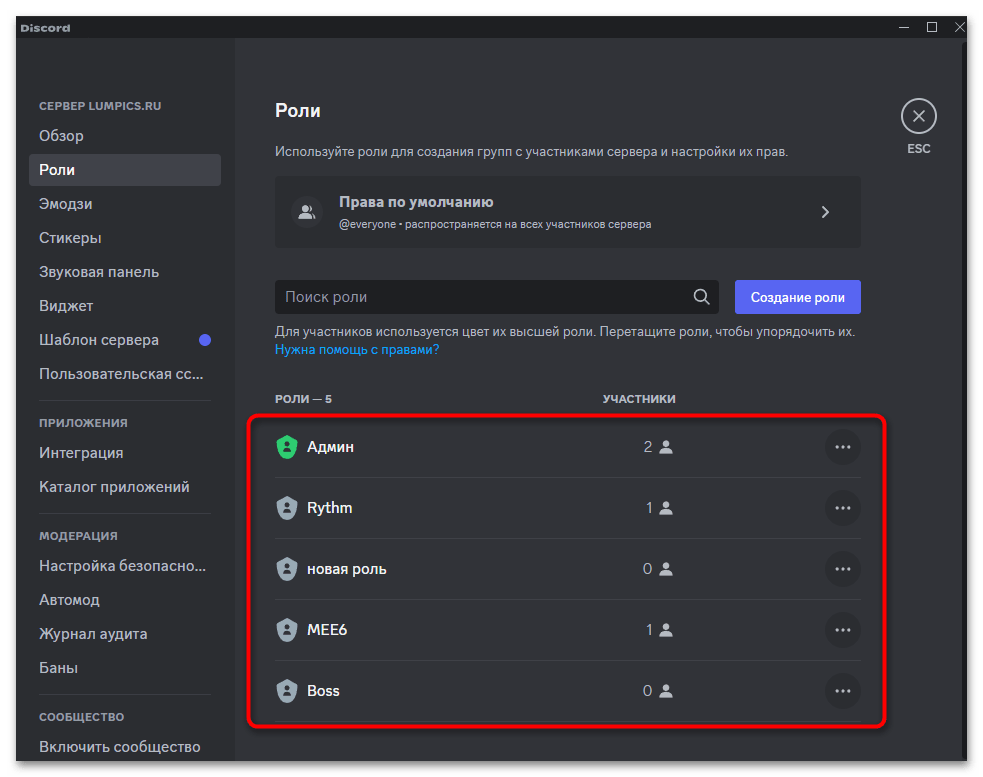
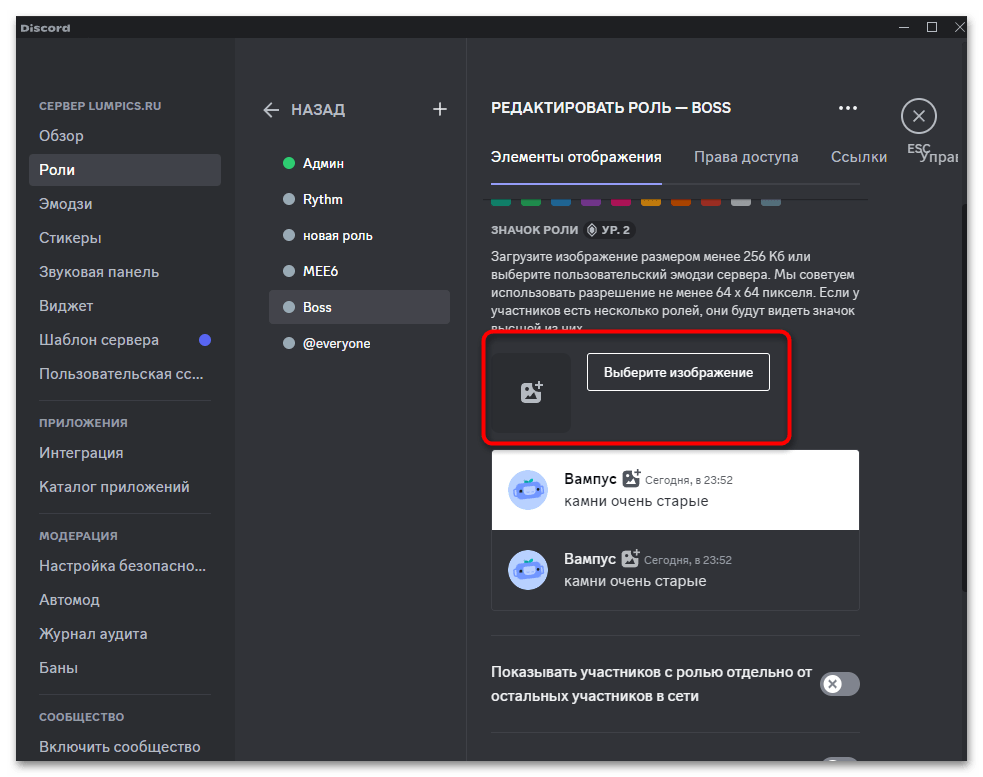
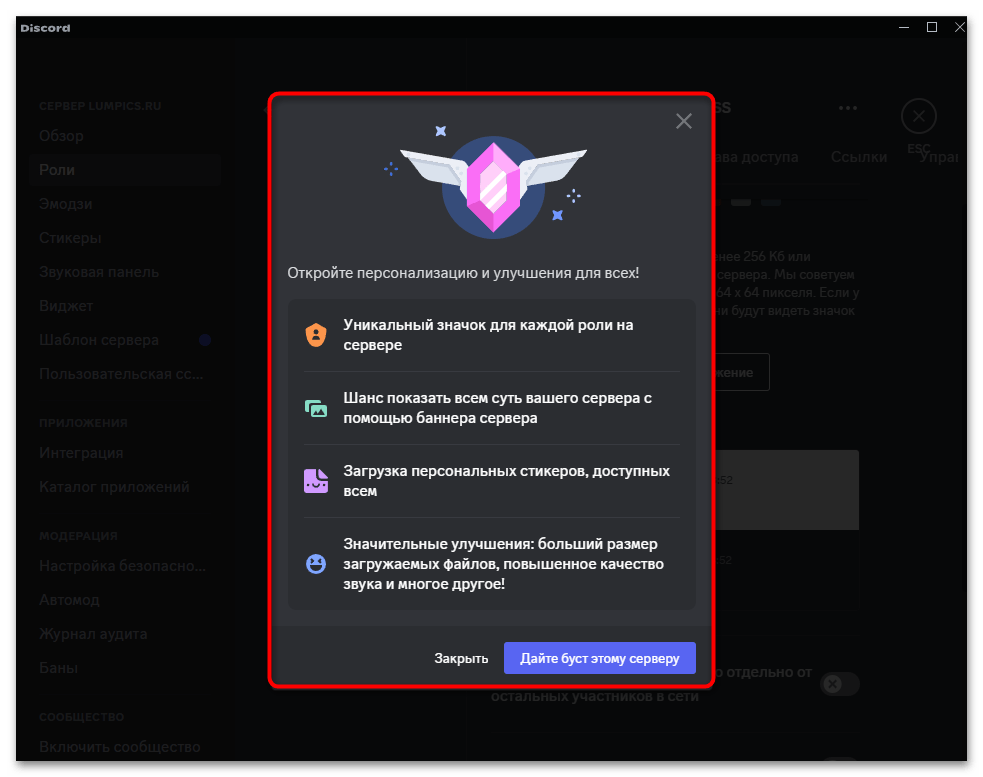
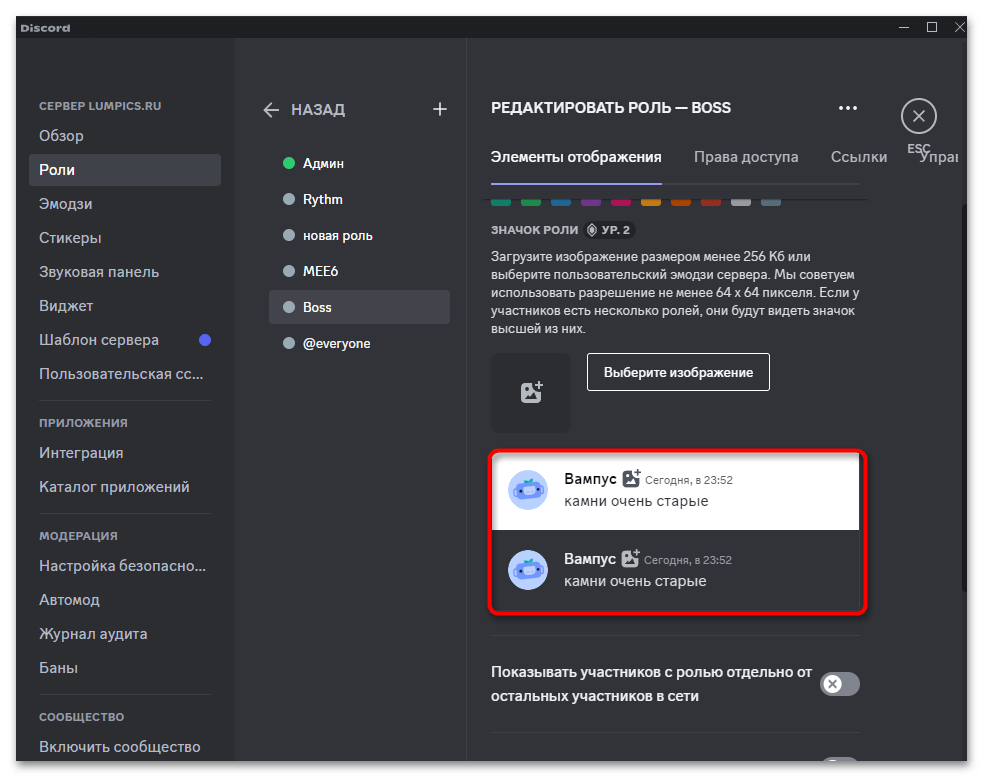
Способ 3: Передача прав на сервер
Заключительным методом, который точно сработает, является самым радикальным — передача прав на управление сервером другому пользователю. Для этого вы можете выбрать доверенное лицо или же самостоятельно создать второй аккаунт, данные от которого вы не забудете или будете использовать его исключительно для управления сообществом. Необходимо пригласить второй аккаунт на сервер, чтобы человек числился как участник. Далее остается только найти в настройках соответствующую опцию и подтвердить передачу. Более детально об этом читайте в другом материале на нашем сайте по ссылке ниже.
Подробнее: Передача полных прав на сервер в Discord
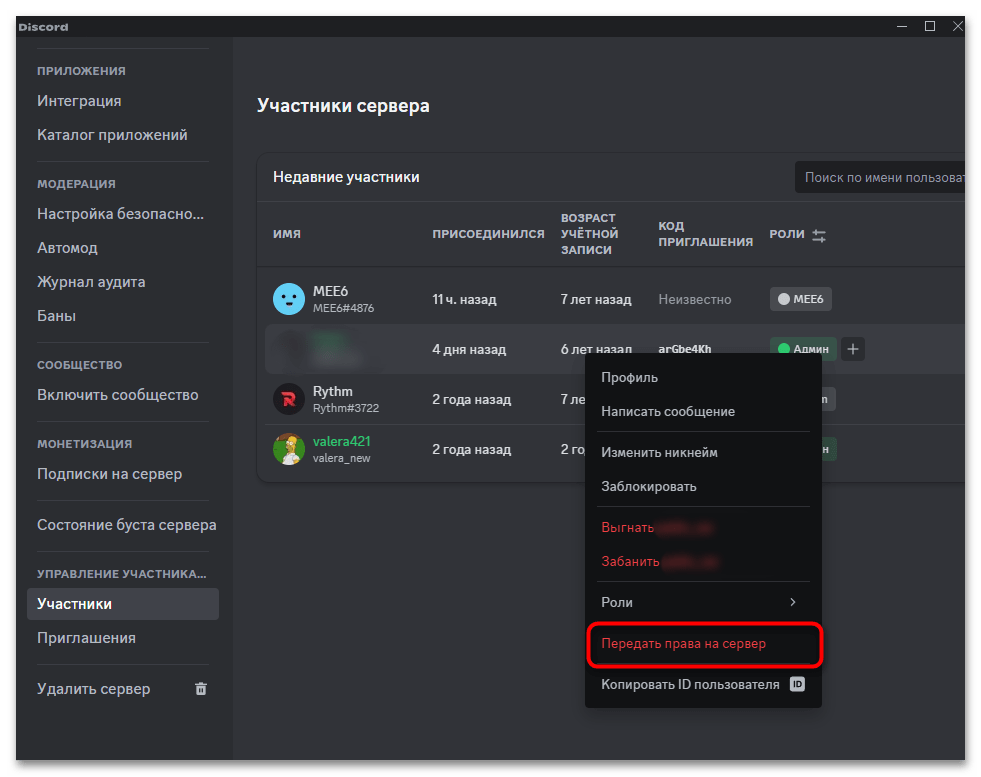
Вариант 2: Мобильное приложение
Для мобильного приложения Discord актуальны те же самые методы, которые были описаны выше, кроме назначения значка, поскольку функция пока что не была реализована в этой версии. Сюда относятся и нюансы их выполнения, поэтому предыдущие вступительные абзацы рекомендуем прочитать, если вы до конца не уверены в том, как работает то или иное исправление. Инструкции ниже будут направлены на то, чтобы помочь разобраться с интерфейсом мобильного мессенджера и выполнить те же действия для удаления короны владельца сервера.
Способ 1: Добавление новой роли администратора
Тестовый метод заключается в создании новой роли администратора. Сначала просто сделаем ее и проверим, как это скажется на отображении короны. Если она все еще останется, присвоим новую роль непосредственно владельцу сервера. Метод не имеет стопроцентной гарантии результативности, поэтому может случиться так, что вообще ничего не получится.
- Выберите свой сервер и нажмите по его названию для открытия меню.
- Из него перейдите в «Настройки», тапнув по значку с шестеренкой на основной панели.
- Прокрутите список и найдите раздел «Роли».
- Понадобится создать новую роль, для чего в окне справа от названия меню отведена специальная кнопка.
- Задайте любое удобное название для этой роли, выберите цвет и перейдите к следующему шагу.
- Пропустите этап автоматического назначения прав, поскольку далее все будет осуществляться вручную.
- Участников тоже можете не добавлять, но если не хотите проверять этот метод несколько раз, то тут же выберите себя, чтобы назначить новую роль и снять корону администратора.
- После создания роли выберите ее из списка для настройки.
- Перейдите к категории «Права доступа».
- Теперь вы можете найти блок «Расширенные права» и активировать «Администратор».
- На этом настройка закончена, можно перейти и посмотреть, пропала ли корона владельца сервера. Если она есть, зажмите палец на своем профиле.
- Из меню выберите раздел «Управление».
- Разверните список всех ролей, чтобы назначить созданную только что. Осуществляется это нажатием по «Редактировать роли».
- Галочкой отметьте ту самую роль и проверьте результат.

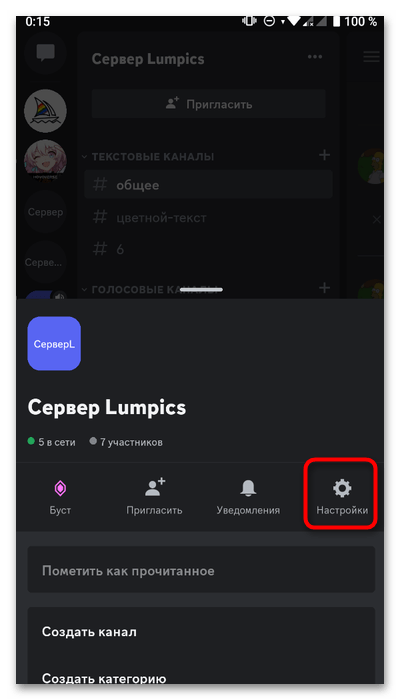
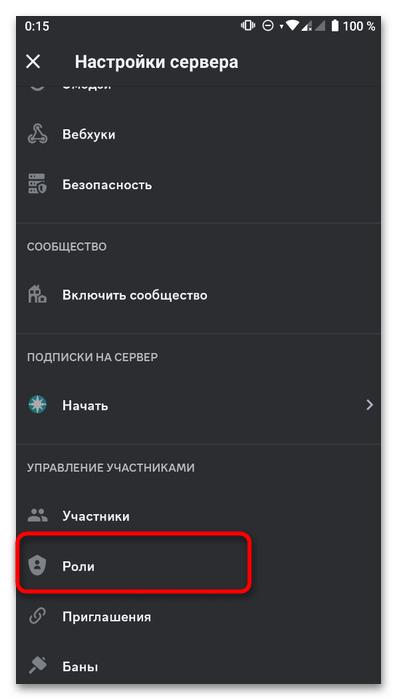
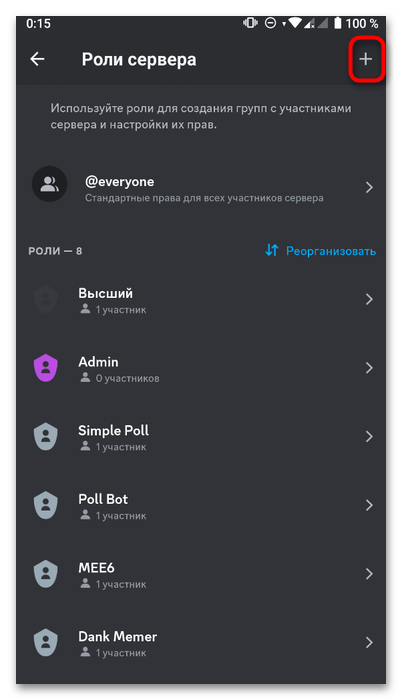
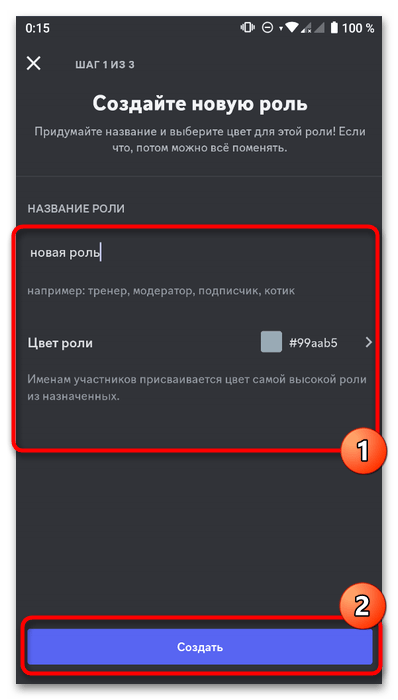
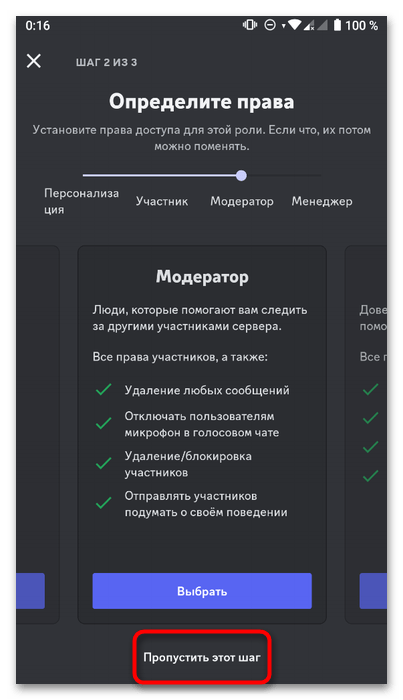
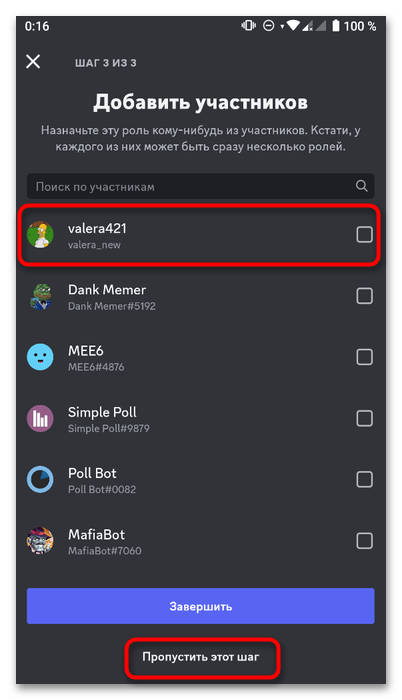
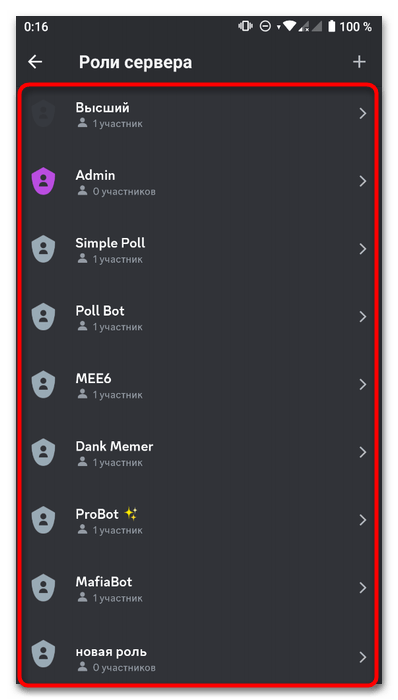
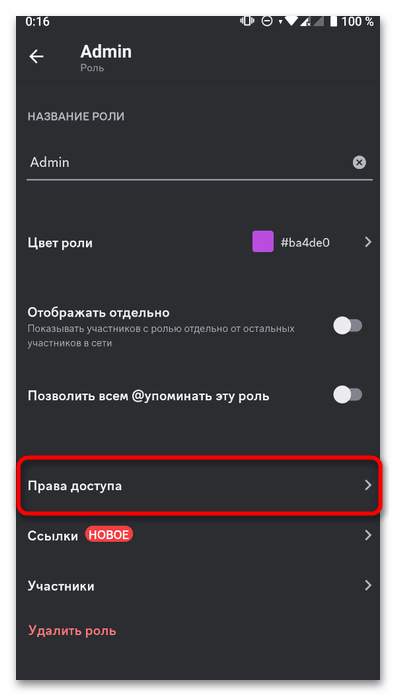
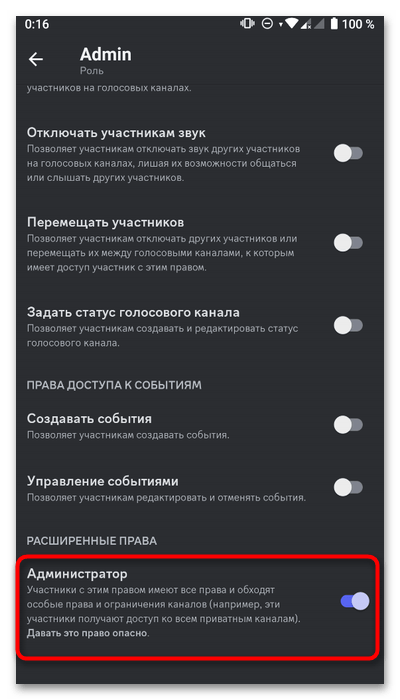
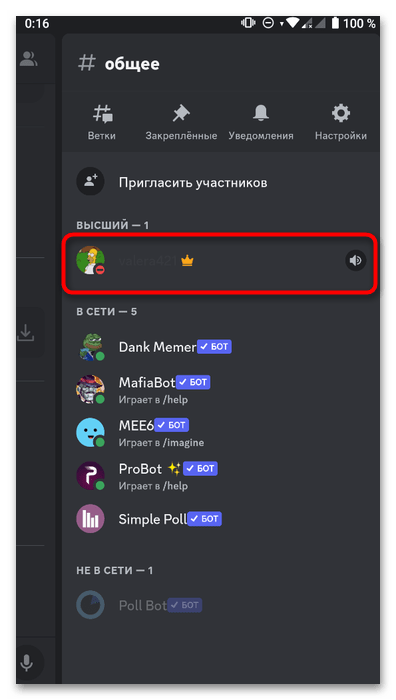
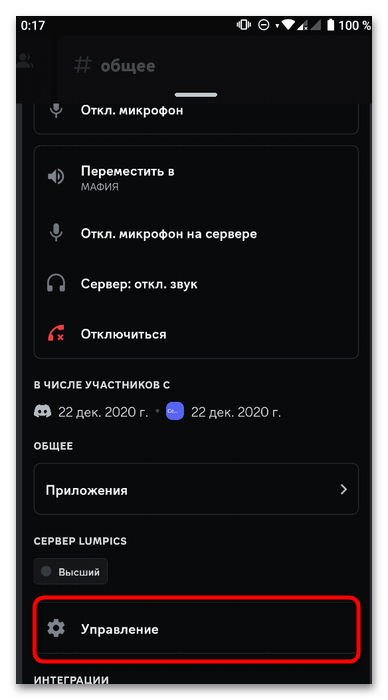
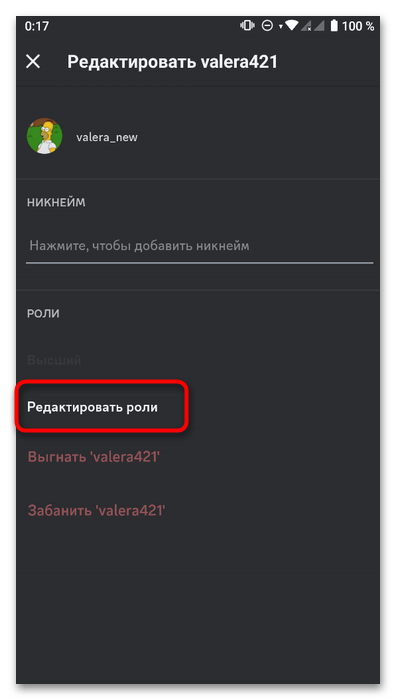
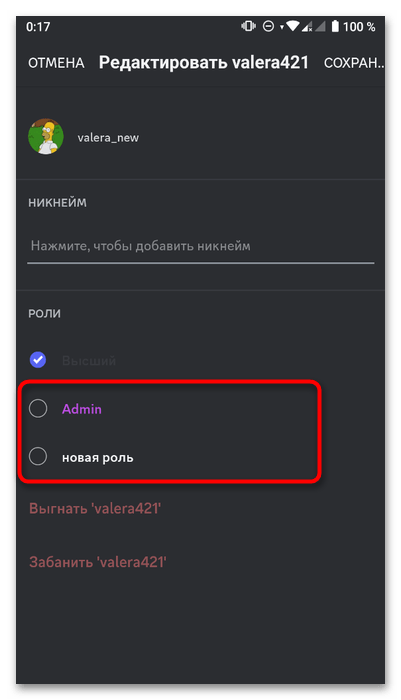
Способ 2: Передача прав на сервер
При помощи мобильного приложения тоже можно передать права владельца сервером другому пользователю. Весь подготовительный этап, если для этого создается новая учетная запись, точно так же реализуем, однако не забудьте сохранить авторизационные данные, чтобы не потерять доступ к сообществу. После приглашения нового участника или выбора уже существующего доверенного лица остается только открыть специальное меню с настройками и передать права. Более детально об этом процессе, осуществляемом через мобильное приложение, читайте в другом материале на нашем сайте, перейдя по ссылке ниже.
Подробнее: Передача полных прав на сервер через мобильное приложение Discord
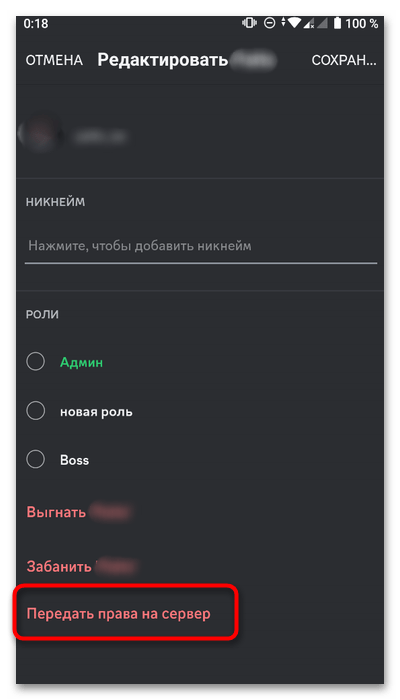
 Наша группа в TelegramПолезные советы и помощь
Наша группа в TelegramПолезные советы и помощь
 lumpics.ru
lumpics.ru



Задайте вопрос или оставьте свое мнение